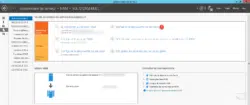Configuration des GPO DirectAccess pour les serveurs et ordinateurs
Lors de la configuration de DirectAccess, deux stratégies de groupe ont normalement été créées afin que les serveurs et les ordinateurs soient configurés automatiquement.
Ouvrir la console Gestion de stratégie de groupe sur un contrôleur domaine ou directement depuis le serveur DirectAccess, elle a normalement été installée. Vérifier les deux stratégies ont bien été ajoutées à la racine du domaine. Si ce n’est pas le cas comme sur la capture ci-dessous, nous allons voir comment les ajouter.
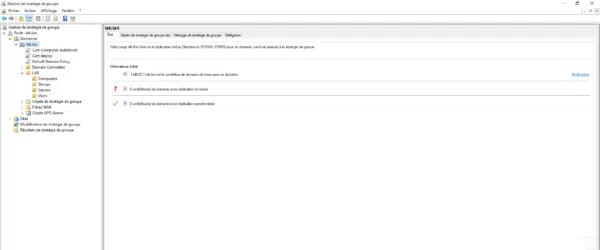
Aller sur le nœud Objets de stratégie de groupe 1 et vérifier que les deux stratégies 2 pour DirectAccess ont été créées.
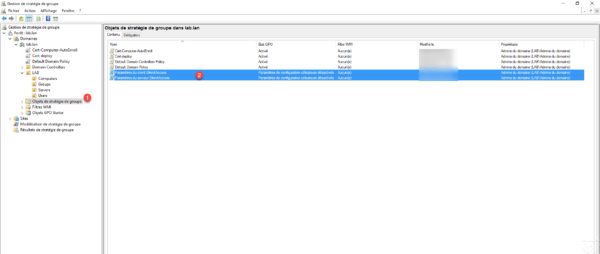
Avant de lier les stratégies, vérifier que la stratégie pour les clients 1 soit limitée au groupe 2 configuré dans DirectAccess.
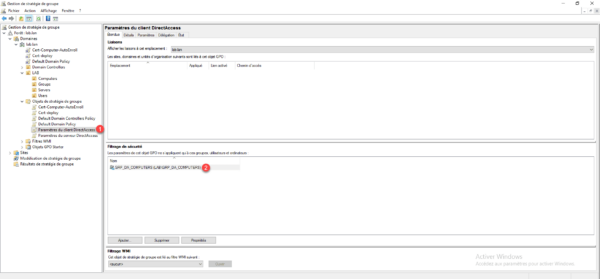
Faire un clic droit sur le domaine 1 et cliquer sur Lier un objet de stratégie de groupe existant 2.
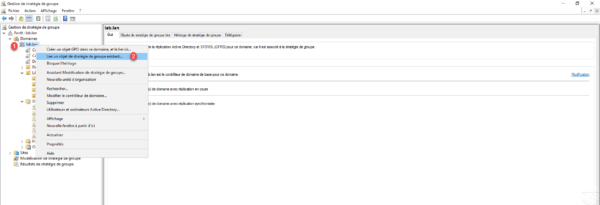
Sélectionner les deux stratégies 1 et cliquer sur OK 2 pour les ajouter.
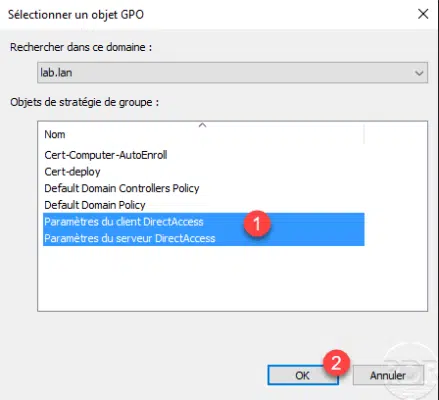
Les stratégies sont liées au domaine.
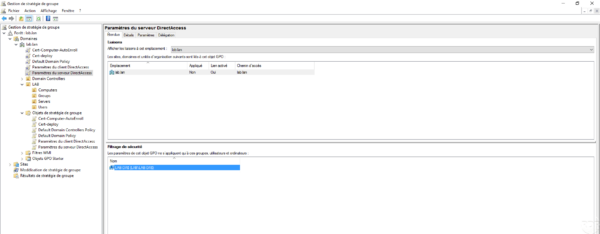
Sur le serveur DirectAccess, ouvrir une invite de commande en administrateur et entrer gpupdate pour appliquer la stratégie.